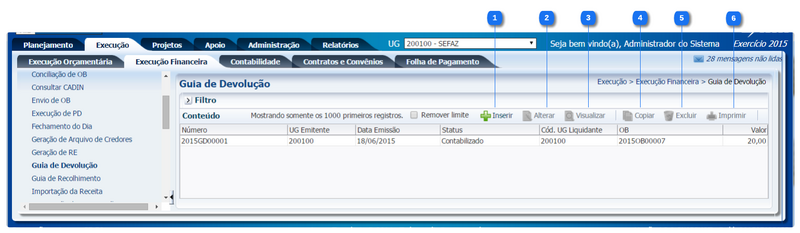Mudanças entre as edições de "Inserir Guia de Devolução"
De Wiki Siafe-CE
Vania.santos (disc | contribs) (→Navegação (clique sobre a opção)) |
Vania.santos (disc | contribs) (→Descrição da Interface) |
||
| Linha 11: | Linha 11: | ||
<!---------------------------------------------------------------> | <!---------------------------------------------------------------> | ||
|- | |- | ||
| − | |align="center"| 1 | + | |align="center"| 1 |
| − | |align="center"| | + | |align="left"| Data Emissão |
| − | |align="left"| | + | |align="left"| Informe a data de emissão da OB Orçamentária. Por default deverá ser apresentada a data atual no campo. |
| + | <!---------------------------------------------------------------> | ||
| + | |- | ||
| + | |align="center"| 2 | ||
| + | |align="left"| UG Emitente | ||
| + | |align="left"| Informe ou selecione a Unidade Gestora responsável pela emissão da OB Orçamentária.<br/> | ||
| + | <!---------------------------------------------------------------> | ||
| + | |- | ||
| + | |align="center"| 3 | ||
| + | |align="left"| Tipo de OB | ||
| + | |align="left"| Selecione o tipo de ordem bancária que deseja incluir, entre as opções: Orçamentária, RPNP Liquidados no Exercício, RPNP Liquidados em Exercícios Anteriores e RPP.<br/> | ||
| + | <!---------------------------------------------------------------> | ||
| + | |- | ||
| + | |align="center"| 4 | ||
| + | |align="left"| OB de Regularização | ||
| + | |align="left"| Selecione a opção para informar que a OB já foi encaminhada ao banco para pagamento. | ||
| + | <!---------------------------------------------------------------> | ||
| + | |- | ||
| + | |align="center"| 5 | ||
| + | |align="left"| Data de Lançamento | ||
| + | |align="left"|Data preenchida automaticamente com a data da contabilização da OB Orçamentária. | ||
| + | <!---------------------------------------------------------------> | ||
| + | |- | ||
| + | |align="center"| 6 | ||
| + | |align="left"| Número | ||
| + | |align="left"| Número de identificação único gerado pelo sistema, após contabilizar ou salvar como rascunho o documento. | ||
| + | <!---------------------------------------------------------------> | ||
| + | |- | ||
| + | |align="center"| 7 | ||
| + | |align="left"| Prioridade | ||
| + | |align="left"| Selecione a prioridade da OB Orçamentária, entre as opções: Normal e Alta. | ||
| + | <!---------------------------------------------------------------> | ||
| + | |- | ||
| + | |align="center"| 8 | ||
| + | |align="left"| Liberação de Cota | ||
| + | |align="left"| Selecione a opção caso queira liberar o valor para cota financeira também, após contabilizar a OB Orçamentária. | ||
| + | <!---------------------------------------------------------------> | ||
| + | |- | ||
| + | |align="center"| 9 | ||
| + | |align="left"| Status do Documento | ||
| + | |align="left"| Apresenta o status do documento, entre as opções: Contabilizado e Não Contabilizado | ||
| + | <!---------------------------------------------------------------> | ||
| + | |- | ||
| + | |align="center"| 10 | ||
| + | |align="left"| Botão Contabilizar | ||
| + | |align="left"| Efetua a contabilização da OB Orçamentária. | ||
| + | <!---------------------------------------------------------------> | ||
| + | |- | ||
| + | |align="center"| 11 | ||
| + | |align="left"| Botão Anular | ||
| + | |align="left"| Efetua a anulação de um documento já contabilizado. Opção habilitada somente ao Visualizar o documento. <br/> | ||
<!---------------------------------------------------------------> | <!---------------------------------------------------------------> | ||
|- | |- | ||
| − | |align="center"| | + | |align="center"| 12 |
| − | |align=" | + | |align="left"| Botão Imprimir |
| − | |align="left"| Permite realizar a | + | |align="left"| Permite realizar a impressão das informações da OB Orçamentária.<br/> |
<!---------------------------------------------------------------> | <!---------------------------------------------------------------> | ||
|- | |- | ||
| − | |align="center"| | + | |align="center"| 13 |
| − | |align=" | + | |align="left"| Botão Imprimir Comprovante |
| − | |align="left"| Permite | + | |align="left"| Permite realizar a impressão do comprovante de pagamento da OB Orçamentária.<br/> |
<!---------------------------------------------------------------> | <!---------------------------------------------------------------> | ||
|- | |- | ||
| − | |align="center"| | + | |align="center"| 14 |
| − | |align=" | + | |align="left"| Botão Diagnóstico Contábil |
| − | |align="left"| | + | |align="left"| Apresenta o diagnóstico contábil, exibindo o saldo das contas contábeis que serão alteradas.<br/> |
<!---------------------------------------------------------------> | <!---------------------------------------------------------------> | ||
|- | |- | ||
| − | |align="center"| | + | |align="center"| 15 |
| − | |align=" | + | |align="left"| Botão Salvar Rascunho |
| − | |align="left"| Permite | + | |align="left"| Permite que as informações já cadastradas sejam salvas como rascunho.<br/> |
<!---------------------------------------------------------------> | <!---------------------------------------------------------------> | ||
|- | |- | ||
| − | |align="center"| | + | |align="center"| 16 |
| − | |align=" | + | |align="left"| Botão Cancelar |
| − | |align="left"| Permite a | + | |align="left"| Permite cancelar a inclusão da OB Orçamentária, retornando para a página anterior.<br/> |
<!---------------------------------------------------------------> | <!---------------------------------------------------------------> | ||
|} | |} | ||
Edição das 19h11min de 14 de julho de 2015
Definição
Documento utilizado para efetuar os diversos tipos de devolução financeira.
Descrição da Interface
| Identificador | Campo | Descrição |
|---|---|---|
| 1 | Data Emissão | Informe a data de emissão da OB Orçamentária. Por default deverá ser apresentada a data atual no campo. |
| 2 | UG Emitente | Informe ou selecione a Unidade Gestora responsável pela emissão da OB Orçamentária. |
| 3 | Tipo de OB | Selecione o tipo de ordem bancária que deseja incluir, entre as opções: Orçamentária, RPNP Liquidados no Exercício, RPNP Liquidados em Exercícios Anteriores e RPP. |
| 4 | OB de Regularização | Selecione a opção para informar que a OB já foi encaminhada ao banco para pagamento. |
| 5 | Data de Lançamento | Data preenchida automaticamente com a data da contabilização da OB Orçamentária. |
| 6 | Número | Número de identificação único gerado pelo sistema, após contabilizar ou salvar como rascunho o documento. |
| 7 | Prioridade | Selecione a prioridade da OB Orçamentária, entre as opções: Normal e Alta. |
| 8 | Liberação de Cota | Selecione a opção caso queira liberar o valor para cota financeira também, após contabilizar a OB Orçamentária. |
| 9 | Status do Documento | Apresenta o status do documento, entre as opções: Contabilizado e Não Contabilizado |
| 10 | Botão Contabilizar | Efetua a contabilização da OB Orçamentária. |
| 11 | Botão Anular | Efetua a anulação de um documento já contabilizado. Opção habilitada somente ao Visualizar o documento. |
| 12 | Botão Imprimir | Permite realizar a impressão das informações da OB Orçamentária. |
| 13 | Botão Imprimir Comprovante | Permite realizar a impressão do comprovante de pagamento da OB Orçamentária. |
| 14 | Botão Diagnóstico Contábil | Apresenta o diagnóstico contábil, exibindo o saldo das contas contábeis que serão alteradas. |
| 15 | Botão Salvar Rascunho | Permite que as informações já cadastradas sejam salvas como rascunho. |
| 16 | Botão Cancelar | Permite cancelar a inclusão da OB Orçamentária, retornando para a página anterior. |